本文为您呈现全宇宙最详尽的r语言安装教程(适用于windows 10)。
“学习R语言的第一步,安装R软件。”
想要快速掌握R语言,最有效的方法就是查找代码并亲手编写代码。那么,如何在R软件中编写代码呢?安装R软件时,有许多细节需要注意,比如路径中不能包含中文字符(我强烈建议您将电脑用户名设置为英文名)。
如果您或您的朋友有学习R语言的需求,不妨分享这篇文章。这不仅是学习R语言的第一步,成功安装软件就意味着您已经完成了一半的旅程。
第一部分

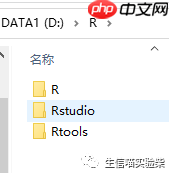
我的R目录位于D:/下,包含三个子目录:R、Rstudio和Rtools。后面会介绍另外两个目录的用途。

继续下一步,选择添加附加任务,并勾选“创建桌面快捷方式”。
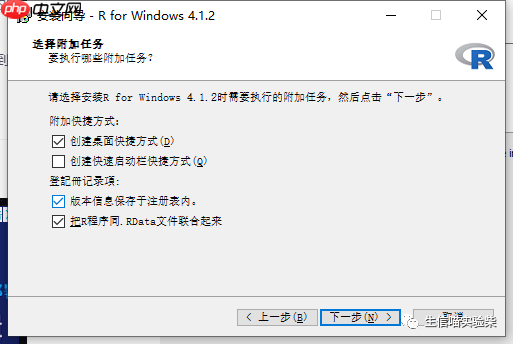

恭喜!R软件已经安装完成,第一部分到此结束。
第二部分
接下来,我们将开始安装RStudio。RStudio是为R编程设计的IDE。虽然您可以使用其他IDE,但建议使用RStudio。
点击右上角的“Download”按钮,选择免费版本并进入下载页面。

点击蓝色按钮开始下载。

继续下一步,直到安装完成。
进入RStudio,选择“Tools”>“Global Options”>“Packages”。

选择带有“China”的镜像节点,优先选择离您较近的节点。点击“OK”>“Apply”,通常RStudio会提示您重新启动软件,确认后检查镜像节点是否已更改。
Ps:这一步可以理解为您下载R包的服务器位置。选择较近的服务器可以加快下载速度。
首次进入RStudio时,您可能看不到编辑命令的窗口。点击菜单栏“View”>“Panes”>“Show All Panels”,您会发现左上角多出了一个编辑脚本的窗口。
第三部分
在使用R安装一些R包时,系统可能会提示“未安装Rtools”,严重时甚至无法安装所需的R包。Rtools包含了R包所需的依赖项,在Windows系统下通常需要安装Rtools。我们现在就来安装它。
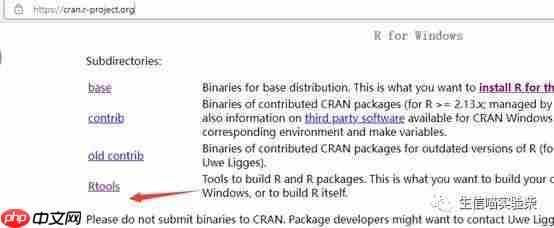
在“base”下有一个“Rtools”,但官方链接下载速度可能较慢。
您可以选择镜像站,如https://mirrors.tuna.tsinghua.edu.cn/CRAN/清华的镜像站。

选择64位版本并点击下载。(通常系统都是64位,可以通过百度查询确认)


前身是vitcie(维C商城),各种特性介绍: 1. 稳定、安全、高效的系统平台 EZIBI!基于PHP+MYSQL技术编写,PHP自1995发布第一个版本,经过近10年的发展,已经成为目前最流行的网络编程语言之一,其强大的数据库支持使得开发人员很轻易的就可以完成C/S架构电子商务平台的构建;MYSQL则是成熟的数据库系统。 2. 安装向导 EZIBI!提供支持多语言版的安装脚本,只需按照提
 0
0

继续下一步,直到安装完成。
3.1 打开RStudio,复制并运行以下代码:
writeLines('PATH="${RTOOLS40_HOME}\usr\bin;${PATH}"', con = "~/.Renviron")无需理解代码含义,直接运行即可。(PS:这句代码的作用是创建一个Renviron文件,指明Rtools主页的路径。)

在脚本窗口(左上角)粘贴并按Ctrl+Enter执行,或者在命令窗口(左下角)粘贴并按Enter执行。
完成后,重启RStudio。
3.2 接着在RStudio中,复制并运行以下代码:
Sys.which("make")
您会发现已经绑定到Rtools的目录,绑定完成。
3.3 检验。
3.3.1 这里有一个小插曲,就是我们使用
install.packages()
按照上述步骤,我们无需更改。
运行
.libPaths()

另一个是安装包时会先下载包,这些临时文件默认存储在C盘的某个路径。如果C盘空间不足,建议更改此路径。
具体方法是先在D:/R/Rstudiowork/下创建一个名为“downloaded_packages”的文件夹。

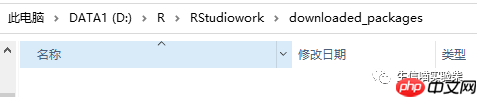
3.3.2 利用这个机会测试一下:
原命令是:
install.packages("jsonlite", type = "source")我们需要修改参数,执行:
install.packages("jsonlite", type = "source", destdir = 'D:/R/RStudiowork/downloaded_packages/')成功安装即表示Rtools安装完成。
临时文件也存储在指定路径。


安装完成后,临时文件存储也正常。

至此,本教程的三部分内容全部结束。
可以说这是全网最全的教程了(大胆地说)。原本打算为大家录制视频,但图文教程应该也很清晰了,视频可能需要暂停查看,更加麻烦。
总之,成功安装软件就是迈出了学习R语言的第一步,加油!
以上就是全宇宙最全的R语言安装教程(windows10)的详细内容,更多请关注php中文网其它相关文章!

Windows激活工具是正版认证的激活工具,永久激活,一键解决windows许可证即将过期。可激活win7系统、win8.1系统、win10系统、win11系统。下载后先看完视频激活教程,再进行操作,100%激活成功。

Copyright 2014-2025 https://www.php.cn/ All Rights Reserved | php.cn | 湘ICP备2023035733号